今回の内容
今回は、オリジナル手帳カバーの型紙を
作成します。
手帳カバーですけど、
ブックカバーも型紙は同じなので
手帳でも本でもどちらでも使えるように
なっています。
今回は型紙を作成しませんが、ペンをさす部分があってもいいかもしれません。

手帳カバーコンセプト
今回の手帳カバーは一般的に販売されている
B4サイズの大きさの手帳が入るカバーの型紙を作成します。
少しゆとりを持たせるために若干大きく作成しています。
手帳カバー型紙
今回作成する手帳カバーの大まかな型紙の作成手順は
- 外装のサイズ作成
- 面取(外装の面取り)
- 複線3mm(ディバイダーの線)
- 分割(菱目打ち3mmを想定)
- 内装パーツサイズ作成
- 面取(内装の面取)
になります。
今回作成する型紙の完成図は
下の画像の通りとなっています。
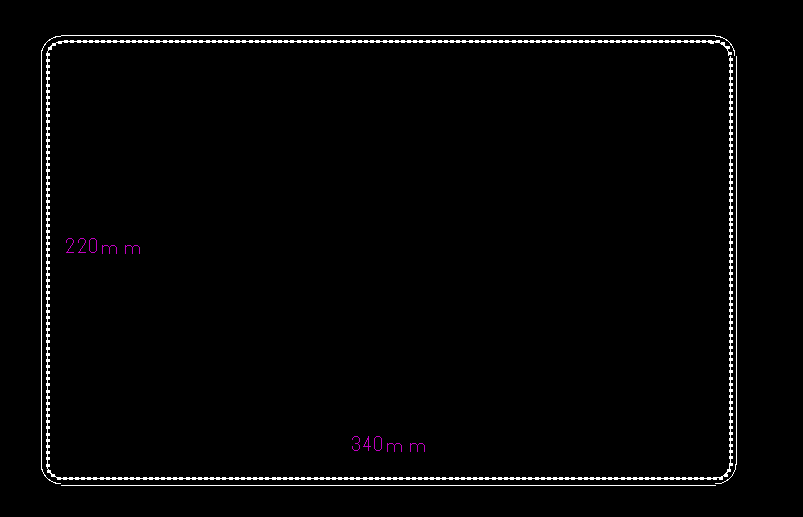
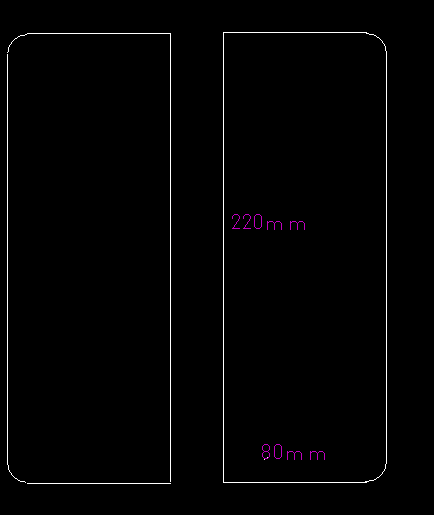
手帳カバー型紙の作成
ここから詳しく型紙作成を
説明していきます。
まず、JW-CADを起動します。
左側から”□”をクリックします。
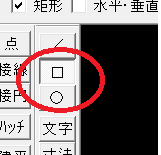
次に上の部分の寸法を入力します。
寸法は”340,220”を入力してください。
340mmは横の長さになり
220mmは縦の長さになっています。
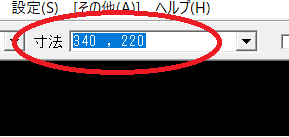
寸法を入力することが出来たら
マウスを黒い部分に移動します。
移動すると先ほど寸法で指定した大きさの
四角が表示されます。
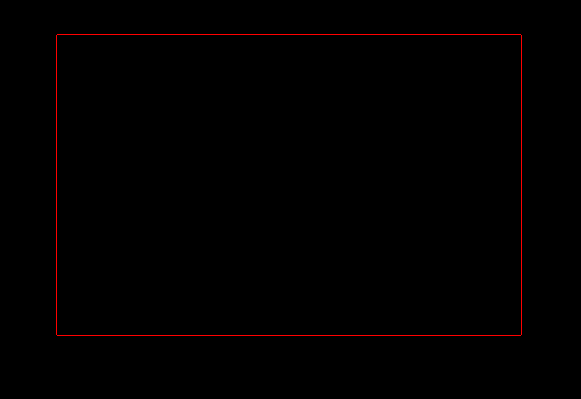
好きな位置で左クリックを一回押して
確定します。
確定すると赤線から白線になります。
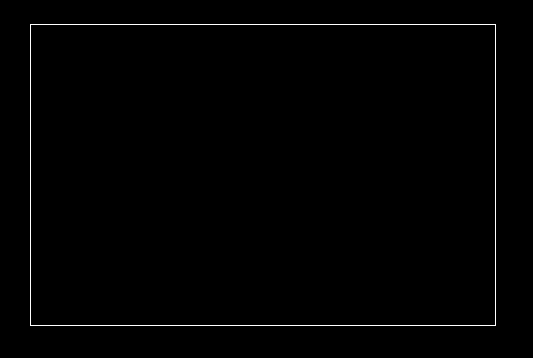
作成した白線の寸法は下の画像の通りになっています。
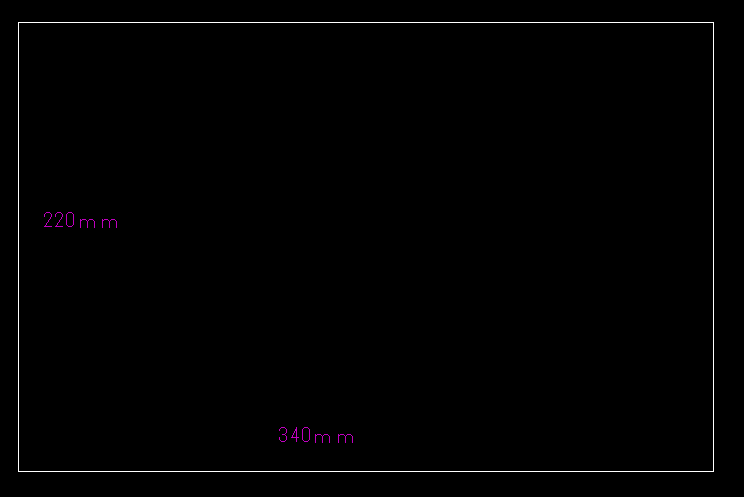
次に左側から”面取”をクリックします。
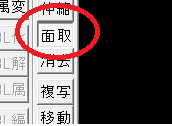
面取をクリックすることが出来たら
上の部分にある”丸面”にチェックを入れます。
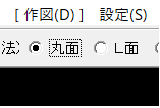
丸面にチェックを入れることが出来たら
右側の寸法を入力します。
寸法は”10”を入力します。
個々での10は10mmです。
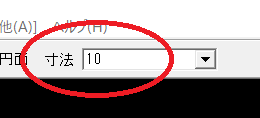
寸法を入力することができたら
対象になる線にマウスを移動します。
下の画像の赤丸を左クリックを1回押します。
左クリックを押すと紫色に変わります。
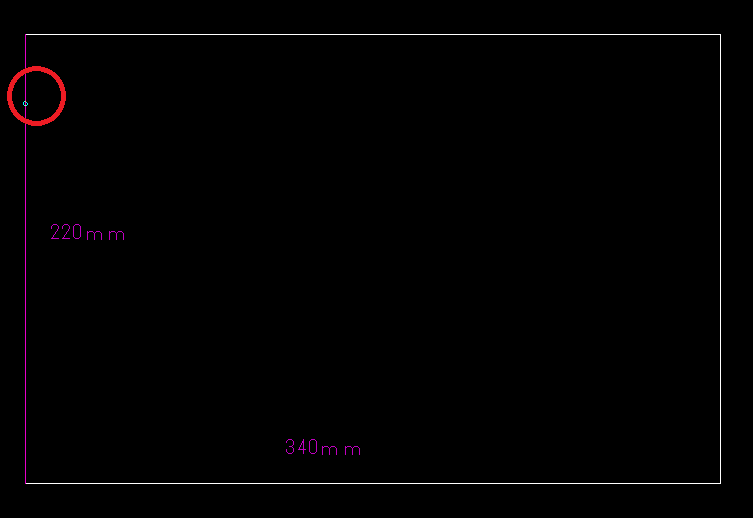
対象となるもう片方の線も左クリックを
1回押します。
下の画像の赤丸になります。
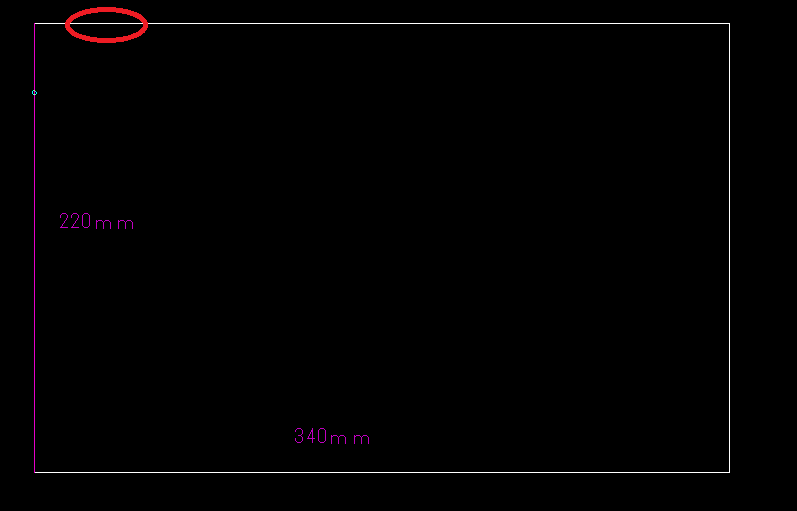
左クリックを押すと
角が丸くなります。
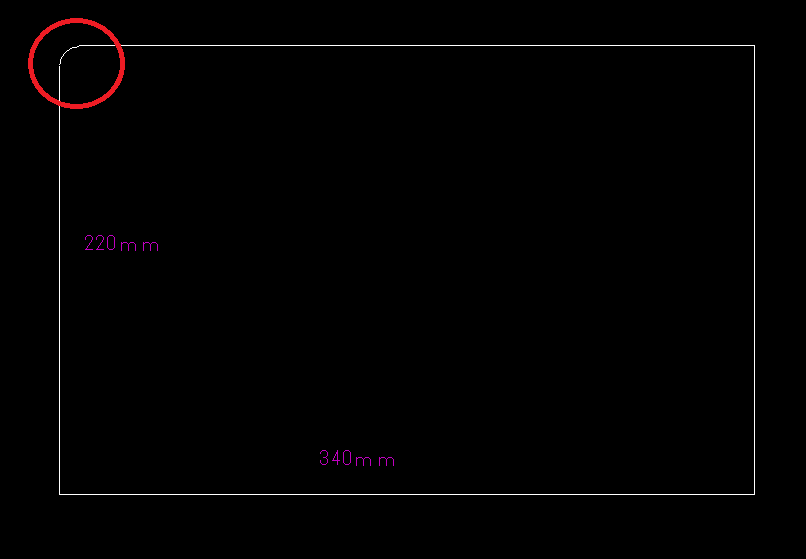
丸面が10mmになってることを確認です。
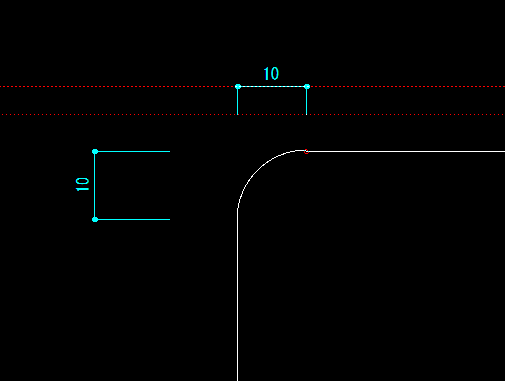
すべての角を丸面の10mmにします。
手順は先ほど紹介した通りになります。
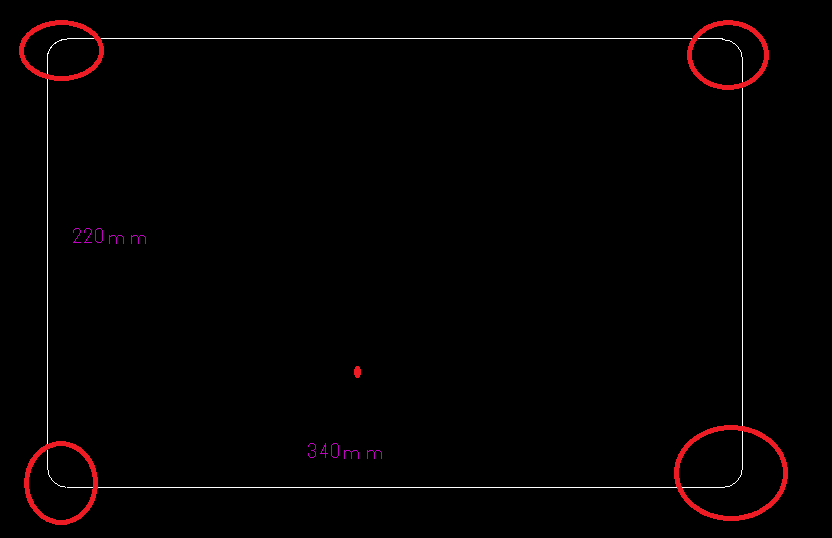
次に左側から”複線”をクリックします。
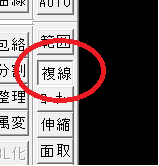
上の部分の”複線間隔”に”3”を入力します。
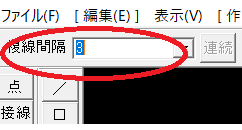
複線間隔を入力することが出来たら
右側の”範囲選択”をクリックします。
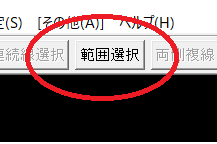
範囲選択をクリックすると
全選択が表示されるので、全選択をクリックします。
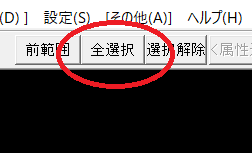
全選択をクリックすると、対象の線が紫色になります。
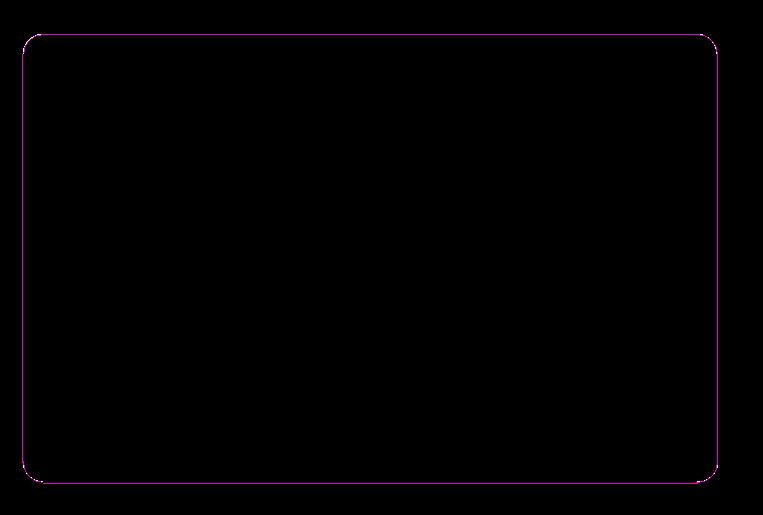
対象の線が紫色になったことを確認したら
”選択確定”をクリックします。

先ほどの書いた線の内側に複線を書くことが出来ます。
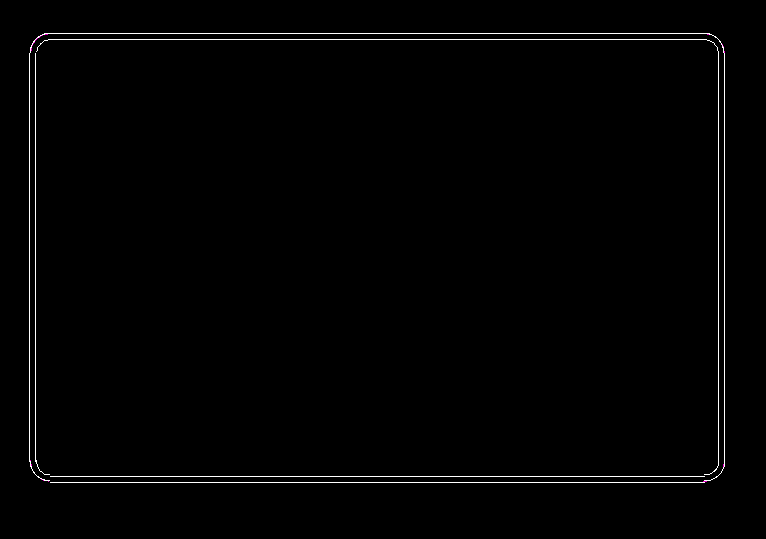
今回はここまでにします。
まとめ
今回は、手帳カバーの型紙作成の”四角(外装)””面取(丸面)””複線(3mm)”を
説明しました。
次回は、分割と内装パーツの作成をします。
関連ページ
レザークラフト型紙作成紹介ページ










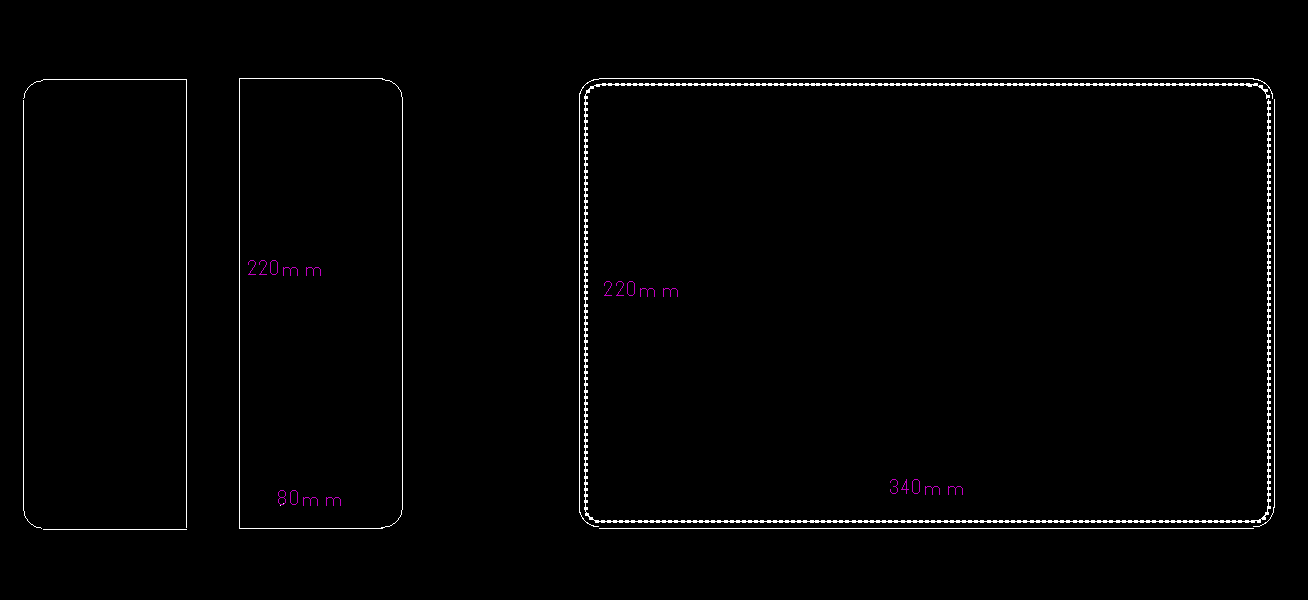
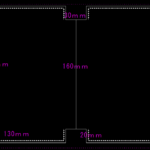
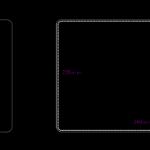
コメント